J’aime mon Apple Watch Ultra, et j’adore avoir des complications sur mon écran à tout moment. Par exemple, j’ai des complications pour la météo, les positions du Soleil et de la Lune, les différentes phrases de la Lune. J’ai aussi tout un tas de complications liées au sport et à la forme physique.
Mais je n’ai jamais assez de place pour afficher toutes les complications dont j’ai besoin sur mon écran. Alors, pour satisfaire mes envies de complications, j’ai trouvé une solution intermédiaire. La voici.
Qu’est-ce qu’une complication ?
Mais avant tout, qu’est donc une complication ?
Une complication est un élément du cadran de la montre, qui affiche des informations ou un lien direct pour lancer une application.
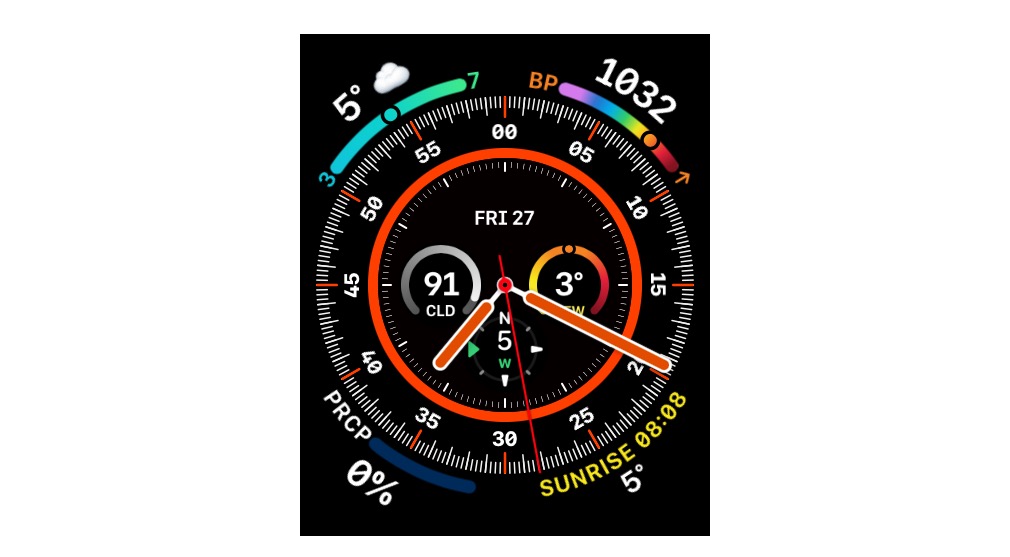
Image : Adrian Kingsley-Hughes/ZDNET.
Chaque cadran de l’Apple Watch offre un certain nombre d’emplacements pour des complications que vous pouvez choisir et personnaliser en appuyant sur l’emplacement (vous modifiez l’écran de la montre en appuyant dessus, et en faisant défiler les options).
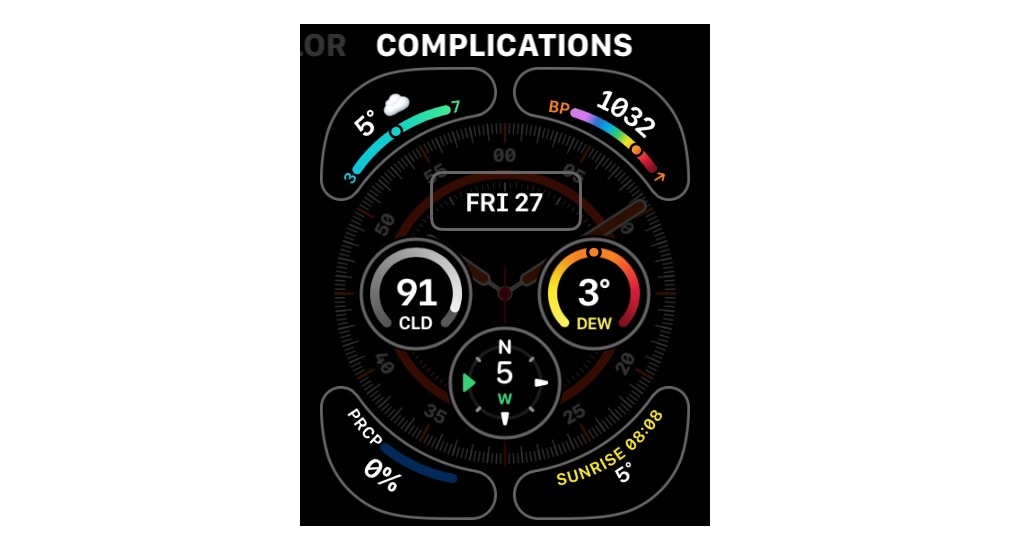
Image : Adrian Kingsley-Hughes/ZDNET.
Comment ajouter des complications ?
Puisque chaque cadran de l’Apple Watch dispose d’un nombre limité d’espaces pour les complications, comment en ajouter ?
C’est simple : vous dupliquez le cadran de la montre ! Et vous rajoutez sur ce nouveau cadran les complications supplémentaires que vous voulez.
La duplication de votre cadran de montre vous permet donc de doubler le nombre de complications disponibles, et vous pouvez dupliquer ainsi le cadran autant de fois que vous le souhaitez.
En dupliquant le cadran de l’Apple Watch, vous n’avez pas non plus à refaire toutes les modifications et personnalisations que vous avez effectuées sur celui-ci : vous ne changerez et rajouterez que les complications que vous voulez ou ne voulez plus.
Mais comment dupliquer un cadran d’Apple Watch ? En vérité, Apple n’a pas rendu la chose facile, mais c’est possible. Voici comment procéder.
Comment dupliquer les cadrans de votre Apple Watch ?
Pour commencer, trouvez le cadran que vous voulez dupliquer. Lancez l’application Watch sur votre iPhone, et en haut, vous verrez une section Mes cadrans.
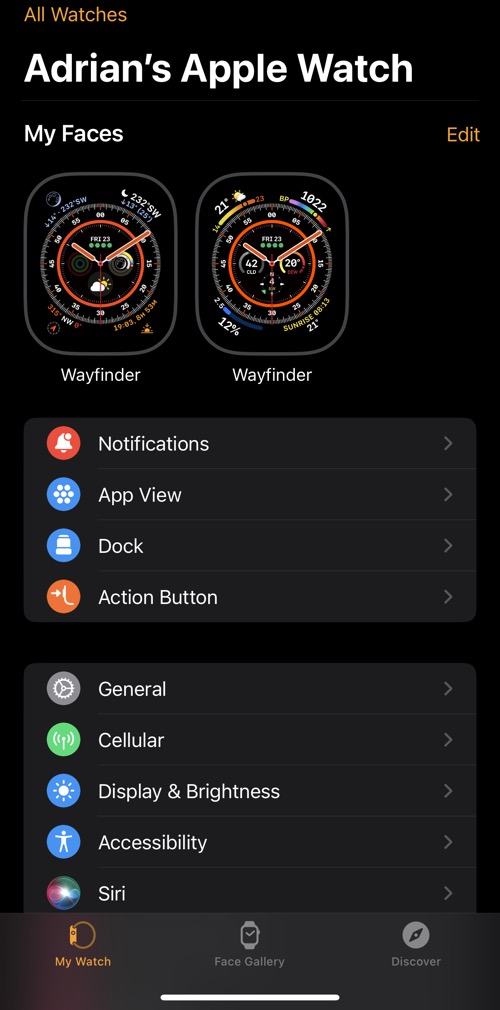
Choisissez le cadran que vous voulez dupliquer. Image : Adrian Kingsley-Hughes/ZDNET.
Partagez le cadran avec vous-même
Appuyez et maintenez la pression sur le cadran que vous voulez dupliquer, et vous verrez apparaître une fenêtre qui vous permettra de partager le cadran de la montre.
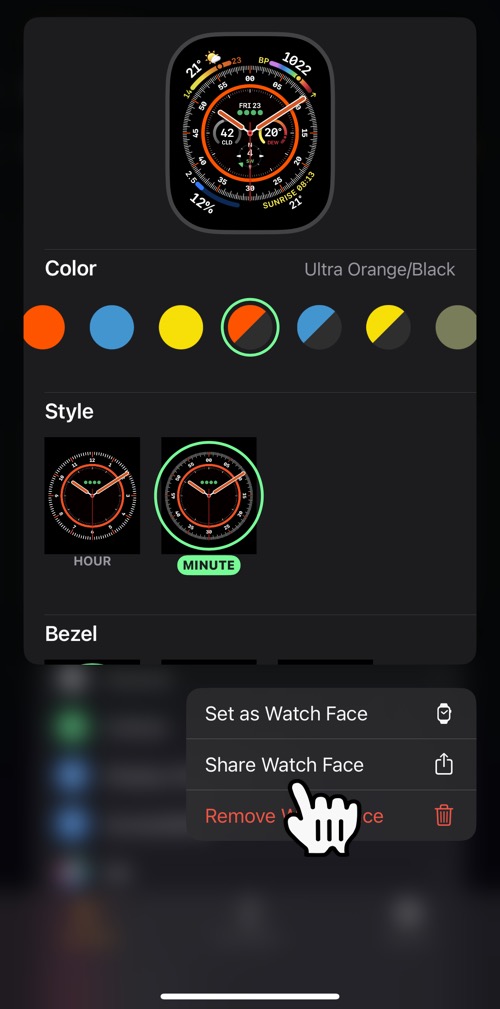
Partagez le cadran de votre Apple Watch. Image : Adrian Kingsley-Hughes/ZDNET.
Cliquez ensuite sur Partager le cadran, puis sur Enregistrer dans Fichiers.
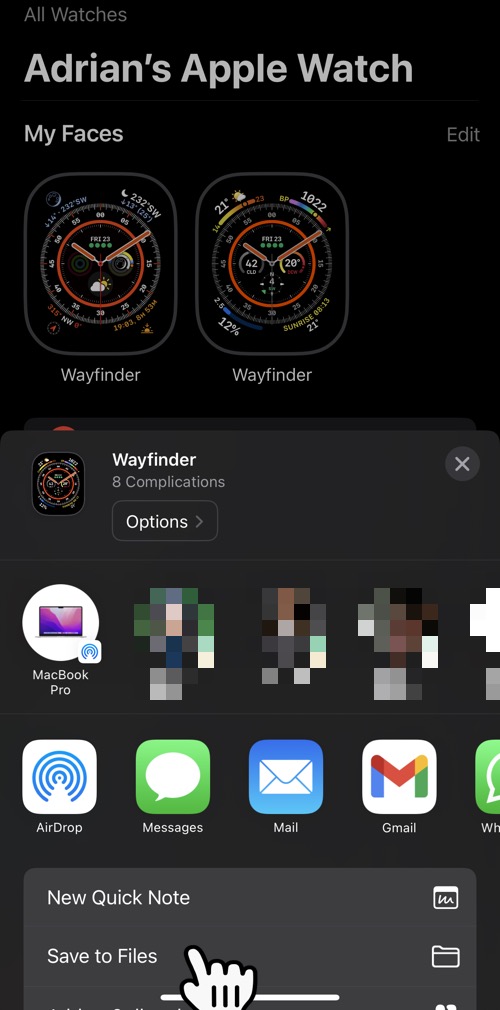
Image : Adrian Kingsley-Hughes/ZDNET.
Choisissez l’emplacement où vous souhaitez le sauvegarder, puis appuyez sur Enregistrer.
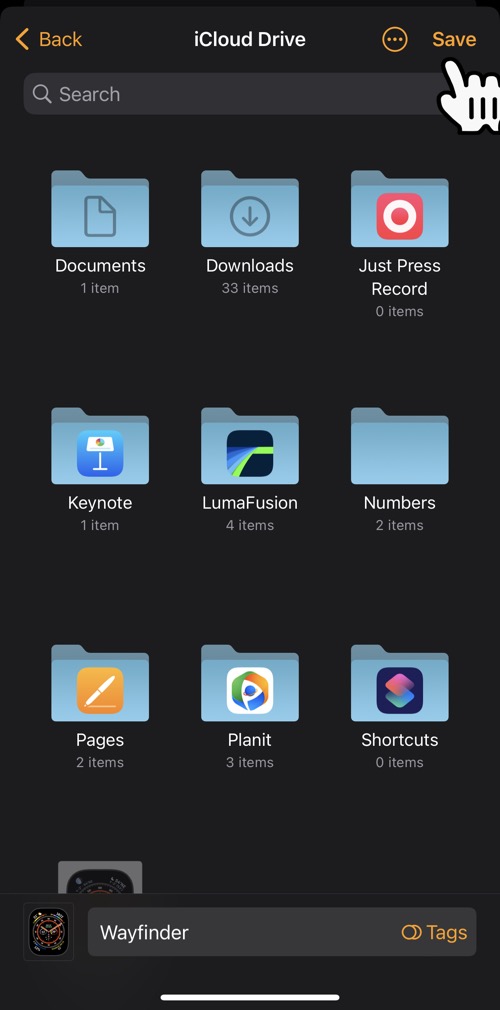
Image : Adrian Kingsley-Hughes/ZDNET.
Nous avons fait la moitié du chemin !
Importer le cadran
Ouvrez l’application Fichiers et trouvez le cadran que vous venez d’enregistrer.
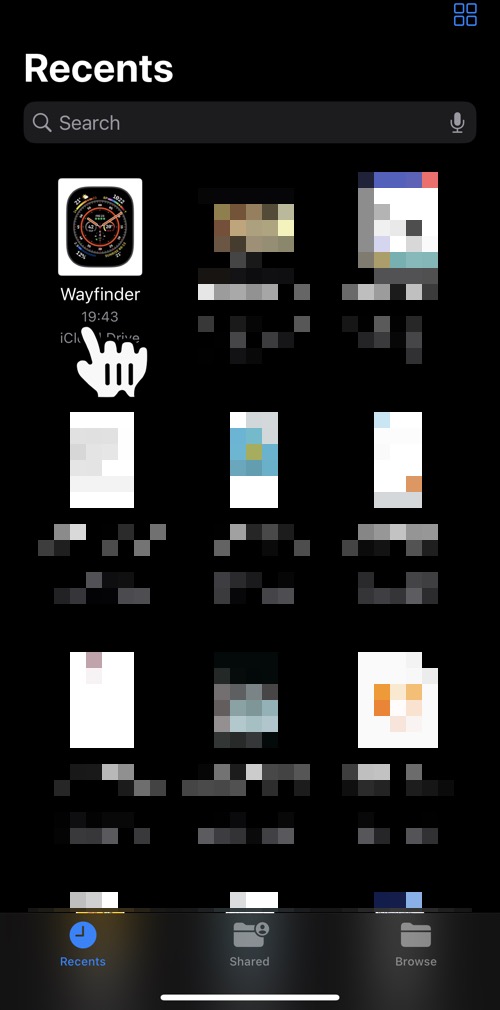
Image : Adrian Kingsley-Hughes/ZDNET.
Sélectionnez-le, puis ajoutez-le à votre collection de cadrans. Tapez sur Ajouter à mes cadrans.
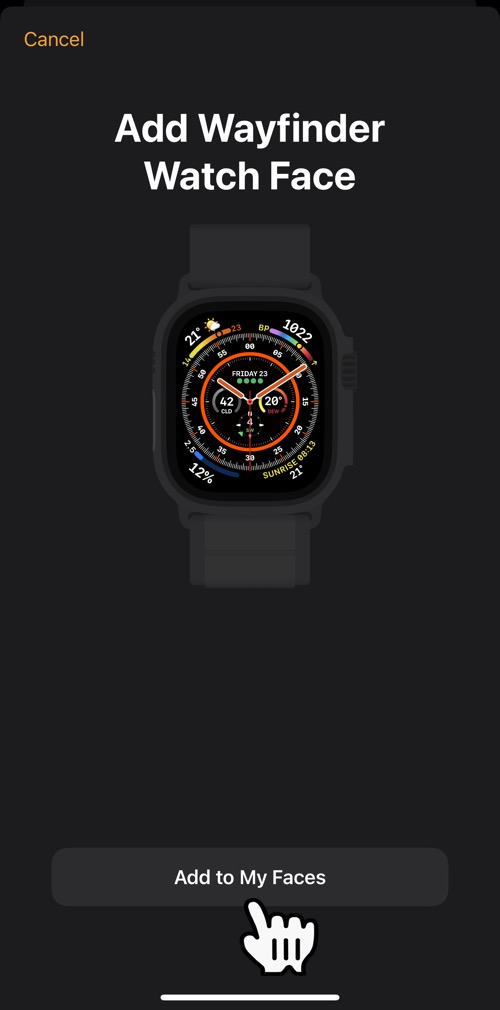
Image : Adrian Kingsley-Hughes/ZDNET.
Modifiez les complications du nouveau cadran dupliqué
Cette opération va créer une copie du cadran de votre Apple Watch. Vous pouvez maintenant le personnaliser autrement, avec d’autres complications.
Ainsi, maintenant, pour accéder aux différentes complications, vous pouvez passer d’un cadran à l’autre sur votre Apple Watch, en fonction de votre humeur ou activité. Vous pouvez par exemple réaliser des cadrans spécifiques pour la photographie, la musique, le sport, la météo, ou pour tout autre centre d’intérêt.
Source : ZDNet.com
